Как транслировать экран телефона на дисплей автомобиля [и на ПК]
Хотя смартфоны используются ежедневно для общения, развлечений и многого другого, приятно иметь в автомобиле полноценный цифровой интерфейс. Чтобы улучшить развлечения и навигацию во время поездки, вы можете транслировать изображение с телефона на дисплей автомобиля! Представьте, что вы видите карты Google Maps в мельчайших подробностях или слушаете музыку прямо на экране автомобиля. Узнайте сегодня, как работает дублирование изображения с телефона в автомобиле на Android и iPhone, и получите ещё больше удовольствия от вождения.
Список руководств
Как транслировать изображение с телефона Android на экран автомобиля Как транслировать изображение с iPhone на дисплей автомобиля Предложение по трансляции экрана iPhone и Android на ПККак транслировать изображение с телефона Android на экран автомобиля
Транслируя изображение с устройства Android на экран автомобиля, вы сможете управлять навигацией, транслировать музыку, отправлять сообщения и даже смотреть видео. Независимо от того, поддерживает ли ваш автомобиль такие функции, как Android Auto или сторонние инструменты, вы можете транслировать изображение с Samsung Galaxy, OnePlus, Google Pixel и других телефонов Android на автомобильный дисплей.
| Метод | Простота использования | Эффективность |
| Android Авто | Легкий | 3/5 |
| Беспроводная трансляция | Умеренный | 4/5 |
| MirrorLink | Умеренный | 2/5 |
| Экран 2 Авто | Трудный | 4/5 |
1. Дублирование экрана телефона Android на экран автомобиля через Android Auto
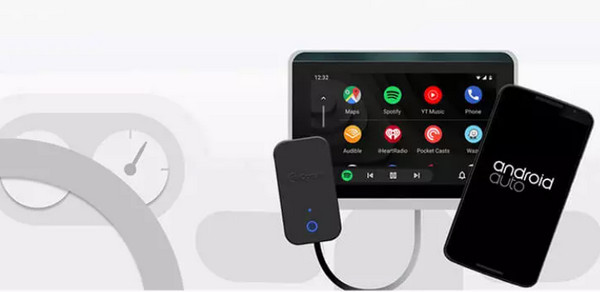
С Android Auto вы можете воспользоваться официальным решением Google, которое интегрирует интерфейс вашего Android-смартфона в экран автомобиля, обеспечивая простой и удобный для водителя вывод информации.
Плюсы
Доступ к таким приложениям, как Карты, Spotify, Сообщения и т. д.
Поддержка голосовых команд без помощи рук с помощью Google Assistant.
Встроенное короткое замыкание в нескольких автомобилях.
Минусы
Нужен автомобиль, совместимый с Android Auto.
Невозможно отобразить весь экран телефона.
Шаг 1.Убедившись, что ваш телефон и автомобиль поддерживают Android Auto, скачайте приложение из Google Play Store (если оно еще не предустановлено), подключите его через USB или по беспроводной сети, если оно поддерживается.
Шаг 2.Предоставьте все необходимые разрешения и следуйте инструкциям на экране, затем скажите «OK Google», чтобы запустить Android Auto на экране автомобиля. Теперь вы можете управлять своим телефоном с экрана автомобиля.
2. Трансляция Android на экран автомобиля с помощью беспроводной трансляции
В то же время беспроводная трансляция работает совместно со сторонними адаптерами, такими как AAWireless, для трансляции изображения с телефона на дисплей автомобиля по Wi-Fi.
Плюсы
Идеально подходит для автомобилей, поддерживающих проводное подключение Android Auto.
Кабели не требуются
Минусы
Его настройка может быть технической.
Шаг 1.Подключите адаптер к USB-порту автомобиля. Затем подключите к нему свой Android-смартфон по Bluetooth.
Шаг 2. Затем запустите Android Auto по беспроводной сети на дисплее автомобиля, затем начните управлять музыкой, вызовами, сообщениями и т. д.
3. Трансляция Android на экран автомобиля через MirrorLink
Следующий способ — трансляция экрана автомобиля на Android — MirrorLink, инструмент, поддерживаемый некоторыми устройствами Android и моделями автомобилей. С помощью этого метода можно получать доступ к приложениям и функциям телефона с помощью органов управления автомобилем.
Плюсы
Он встроен в некоторые старые устройства Android.
Сенсорное управление осуществляется с экрана автомобиля.
Минусы
Может не работать на новых версиях Android или устройствах.
Совместимость с приложениями может показаться устаревшей.
Шаг 1.Активируйте MirrorLink в настройках телефона. Для этого перейдите в раздел «Настройки», затем в раздел «Подключения» и выберите «MirrorLink».
Шаг 2.После этого подключите устройство к автомобилю через USB и выберите «MirrorLink».

4. Дублирование экрана телефона Android на экран автомобиля с помощью Screen 2 Auto
Ещё один отличный способ транслировать изображение с телефона на дисплей автомобиля — использовать стороннее приложение Screen 2 Auto. Для установки приложения вам потребуется дополнительная помощь от AAAD.
Плюсы
Обойдите ограничения Android Auto.
Работает с телефонами Android как с root-доступом, так и без него.
Минусы
Могут быть риски безопасности и потенциальные гарантии на видео.
Работает не всегда стабильно, так как зависит от совместимости устройств.
Шаг 1.После установки Screen2Auto через AAAD предоставьте все разрешения; может потребоваться root-доступ.
Шаг 2.Теперь подключите свое устройство к автомобилю с помощью Android Auto, а затем запустите приложение зеркалирования с экрана Android Auto.
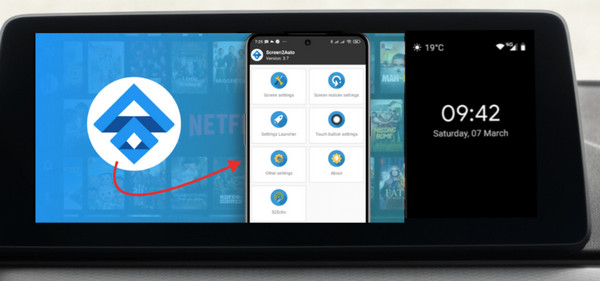
Как транслировать изображение с iPhone на дисплей автомобиля
Для пользователей iPhone существует несколько простых и эффективных способов транслировать изображение с телефона на дисплей автомобиля. Эти методы сделают вождение более комфортным и приятным.
| Метод | Простота использования | Эффективность |
| Apple CarPlay | Очень легко | 3/5 |
| EasyConnection | Умеренный | 4/5 |
1. Дублирование iPhone на дисплей автомобиля через Apple CarPlay
Первый способ подключения iPhone к автомобильному дисплею — через Apple CarPlay. Это официальный и самый безопасный способ подключения iPhone к совместимой автомобильной системе от Apple.
Плюсы
Удобное подключение к приложениям iOS.
Поддержка проводных и беспроводных соединений.
Голосовое управление с помощью Siri расширяет возможности использования устройств без помощи рук.
Запускается автоматически после подключения.
Минусы
Можно зеркалировать только выбранные приложения.
Нужен автомобиль, совместимый с CarPlay.
Шаг 1.Подключите iPhone к USB-порту автомобиля с помощью кабеля Lightning. Убедитесь, что устройство поддерживает Apple CarPlay.
Шаг 2.Теперь подтвердите все запросы на вашем iPhone и на дисплее автомобиля. После этого CarPlay запустится и предложит совместимые приложения.

2. Дублирование изображения с iPhone на автомобильный дисплей с помощью простого подключения
Easy Connection — это стороннее решение, которое в основном используется в автомобильных стереосистемах на базе Android для трансляции экрана iPhone на дисплей автомобиля с большей свободой.
Плюсы
Отлично подходит для автомобилей без CarPlay.
Поддержка полноэкранного зеркалирования.
Минусы
Apple официально его не поддерживает.
Он может быть нестабильным или содержать ошибки.
Шаг 1.После установки приложения Easy Connection на iPhone перейдите в раздел «Приложения» на экране автомобиля и нажмите «EasyConnection». Затем включите точку доступа на устройстве iOS.
Шаг 2.На экране автомобиля нажмите «Изменить точку доступа» и выберите свой iPhone. Снова перейдите в раздел «Приложения» и нажмите «EasyConnection». Затем откройте «Пункт управления» на iPhone, нажмите «Screen Mirroring» и выберите «DC-AirPlay».
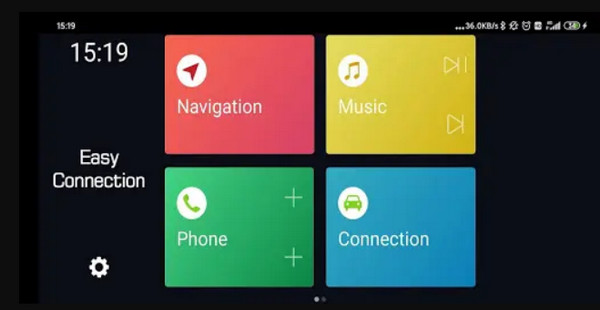
Предложение по трансляции экрана iPhone и Android на ПК
Закончили транслировать изображение с телефона на дисплей автомобиля? Вот экран. зеркалирование телефона на ПК ! Независимо от того, проводите ли вы презентацию или просто хотите получить более широкий обзор, лучший инструмент для этой работы — это Зеркало телефона AnyRecЭто мощный, но при этом удобный инструмент для начинающих, позволяющий легко транслировать экраны устройств iPhone и Android на компьютер с Windows. Независимо от используемого способа подключения (USB-кабель или Wi-Fi), трансляция остаётся стабильной и качественной. Кроме того, при желании можно записывать и делать скриншоты действий на телефоне, что идеально подходит для создателей контента, геймеров, преподавателей и всех, кому нужен универсальный инструмент для трансляции.

Проводное и беспроводное зеркалирование для iPhone и Android (все модели).
В зависимости от ваших потребностей вы можете транслировать изображение со своего телефона в полноэкранном режиме или в полуэкранном режиме.
Обеспечьте высококачественную запись экрана во время трансляции на телефон.
Удобные горячие клавиши для навигации во время зеркалирования и записи.
Безопасная загрузка
Шаг 1.После открытия AnyRec Phone Mirror вам будут доступны варианты для зеркалирования: Android или iPhone. Выберите тип устройства, а затем желаемый способ подключения (беспроводное или через USB-кабель).
Если вы выбрали беспроводное зеркалирование, убедитесь, что оба устройства подключены к одной сети Wi-Fi. Вы можете воспользоваться визуальным руководством по подключению для обоих устройств.

Шаг 2.На iPhone откройте «Пункт управления» и нажмите «Screen Mirroring», затем выберите «AnyRec Phone Mirror» из списка.

Между тем, на Android сначала загрузите «FoneLab Mirror», затем используйте опцию «Определить» или отсканируйте QR-код или введите PIN-код, чтобы начать зеркалирование.
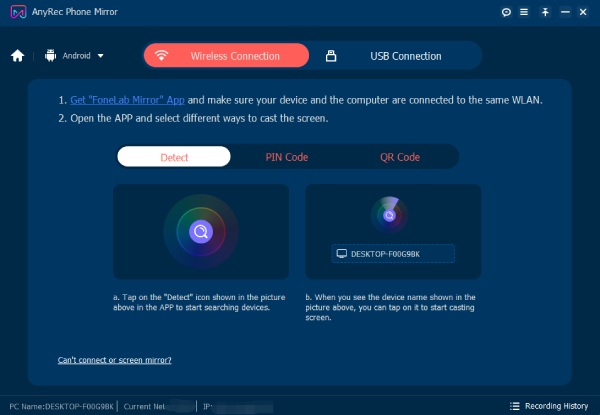
Шаг 3.После подключения экран вашего мобильного устройства будет отображаться на компьютере. Теперь вы можете просматривать всё на большом экране, что отлично подходит для просмотра контента, игр или презентаций. Хотя трансляция изображения с телефона на дисплей автомобиля невозможна, вы можете смотреть видео с телефона на большом экране.
Заключение
От навигации по картам и потоковой передачи музыки до ответов на звонки без помощи рук и просмотра контента — умение дублировать экран телефона на автомобильный дисплей открывает перед вами все эти возможности. Благодаря этой статье вы узнаете, как дублировать экран Android или iPhone на автомобильный дисплей, в зависимости от совместимости с вашим автомобилем. А если вы также хотите дублировать экран телефона на ПК для записи экрана, игрового процесса или потоковой передачи, AnyRec Phone Mirror предлагает решение! Получите высококачественные функции дублирования и записи с помощью этого удобного и мощного инструмента.
Безопасная загрузка



